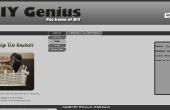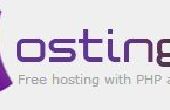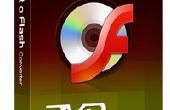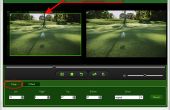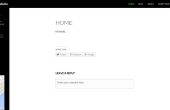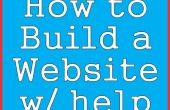Paso 4: Agregar etiquetas WordPress multidisciplinar:

Ahora vamos a llegar a la parte jugosa – incorporando funcionalidades personalizadas a un theme de WordPress. Desde el paso anterior, tenemos varios archivos PHP como index.php, header.php y footer.php etc.. Ahora, es el momento para agregar etiquetas de plantilla WordPress a estos todos los archivos PHP para mostrar la información de forma dinámica. WordPress ofrece una gran variedad de funciones incorporadas que puede utilizar para agregar cualquier funcionalidad personalizada para un tema de WordPress sin complejos códigos HTML. Por ejemplo, puede utilizar el <? php bloginfo('name');? > función para mostrar el título de su sitio con la etiqueta < h1 > .
¿< h1 ><? php bloginfo('name');? >< /h1 >
Para otro ejemplo, tendrás que utilizar wp enqueue estilo () función para cargar hojas de estilos en el archivo function.php :
//
Para cargar la hoja de estilos principal
wp_enqueue_style ('' estilo wpbootstrap', get_stylesheet_uri());
Para cargar la hoja de estilos Bootstrap
wp_enqueue_style ('wpbootstrap', get_template_directory_uri(). bootstrap.min.css);
Asimismo, mediante un conjunto adecuado de funciones de WordPress, usted puede traer cualquier funcionalidad necesaria a tu tema de WordPress.
Después de agregar todas las etiquetas y funciones esenciales, debe colocar todos los archivos de plantilla PHP en una sola carpeta que tiene el mismo nombre que tu tema de WordPress. Una vez hecho eso, usted obtendrá un tema para WordPress totalmente funcional sensible en tus manos.
Y para terminar, vaya a --/ wp-content/themes/carpeta de en tu instalación de WordPress, la carpeta del tema allí y activar el tema a través de dashboard de WordPress. Como alternativa, puede convertir la carpeta del tema en un archivo zip, luego subir y activarlo directamente a través de panel de control.